Mitä tietää
- Avaa Facebook tietokoneellasi. Valitse sinun nimesi mennäksesi profiilisivullesi.
- Valitse Muokkaa kansikuvaa -painiketta profiilisi yläreunassa olevan kansikuvan päällä.
- Valitse valikosta Valitse valokuva tai Lataa valokuva† Valitse valokuva Facebookista tai tietokoneeltasi ja valitse Muutosten tallentaminen†
Tässä artikkelissa kerrotaan, kuinka voit vaihtaa Facebook-kansikuvasi tietokoneella tai Facebook-mobiilisovelluksella. Se sisältää vinkkejä ja tietoja kansikuvan vaihtamisesta.
Vaihda Facebook-kansikuvasi tietokoneella
Facebook-kansikuvan vaihtaminen on helppoa ja profiilisi näyttää heti erilaiselta. Kansikuva eroaa profiilikuvastasi. se on paljon suurempi ja sijaitsee profiilikuvasi yläpuolella ja takana. Voit vaihtaa kansikuvan tietokoneeltasi tai Facebookin mobiilisovelluksesta. Seuraa alla olevia ohjeita saadaksesi lisätietoja Facebook-kansikuvan vaihtamisesta tietokoneellasi.
-
Avaa Facebook tietokoneellasi ja valitse nimesi päästäksesi profiilisivullesi.
-
Vieritä sivun yläosaan nähdäksesi koko kansikuva-alueen.
-
Valita Muokkaa kansikuvaa†
Jos kyseessä on Facebook-sivu, jota olet päivittämässä, valitse muokata† Nämä vaiheet koskevat Facebookin uusinta versiota. Käytä oikeassa yläkulmassa olevaa valikkoa valitaksesi . löytää Vaihda uuteen Facebookiin vaihtoehto, jotta voit seurata.
-
Valitse sopiva vaihtoehto:
- Valitse valokuva voit valita olemassa olevan kuvan Facebook-sivultasi.
- Lataa valokuva on juuri sitä varten: valitse tietokoneeltasi kuva, jonka haluat kansikuvaksi.
- sijoittaa uudelleen voit muuttaa olemassa olevan kansikuvan ulkoasua. Voit tehdä tämän, jos koko kuva ei näy tai jos haluat tarkentaa kuvan toiseen osaan.
- Poista on tarkoitettu Facebookin kansikuvan poistamiseen.
Sivuille on lisävaihtoehtoja: Valitse videoista ja Luo diaesitys†
-
Noudata valitsemasi vaihtoehdon ohjeita. Esimerkiksi jos valitsit Valitse valokuvavalitse jo lataamasi kuva.
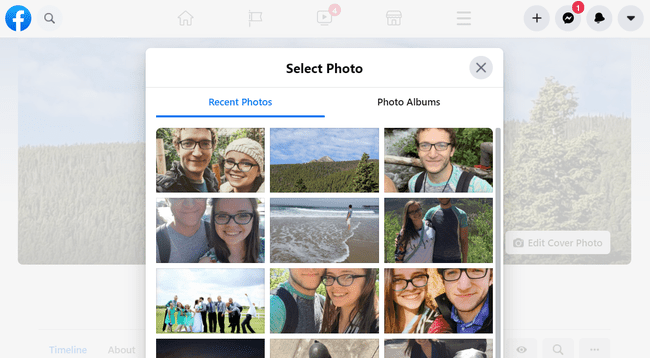
-
Vedä kansikuvaa ja aseta se haluamaasi paikkaan.
-
Valitse Muutosten tallentaminen†
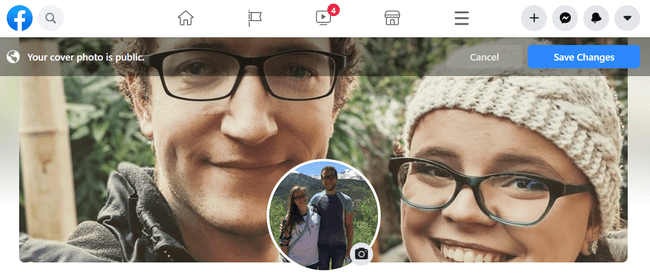
Vaihda Facebook-kansikuvasi sovelluksen kautta
Vaihda kansikuvasi Facebook-sovelluksesta seuraavasti: Nämä kuvakaappaukset koskevat Android-sovellusta, mutta vaiheet toimivat suunnilleen samalla tavalla muissa laitteissa.
-
Valitse valikkopainike sovelluksen oikeasta yläkulmasta.
-
Napauta profiilikuvaasi.
-
Valitse nykyisen kansikuvasi alareunasta kamerakuvake.
-
Vaihda kansikuvaa valitsemalla jokin näistä vaihtoehdoista (kaikkia näitä vaihtoehtoja ei ole kaikilla alustoilla):
- Lataa valokuva valitaksesi kuvan laitteestasi.
- Valitse valokuva Facebookissa muuttaaksesi aiemmin ladatun kuvan kansikuvaksi. Tätä voisi kutsua Valitse albumista joissakin laitteissa.
- Luo kansikollaasi valitaksesi laitteellasi olevat kuvat, jotka yhdistetään valokuvaasi kollaasiksi.
- Valitse Taideteos valita maisemista, tekstuureista ja muista sovellukseen rakennetuista malleista.
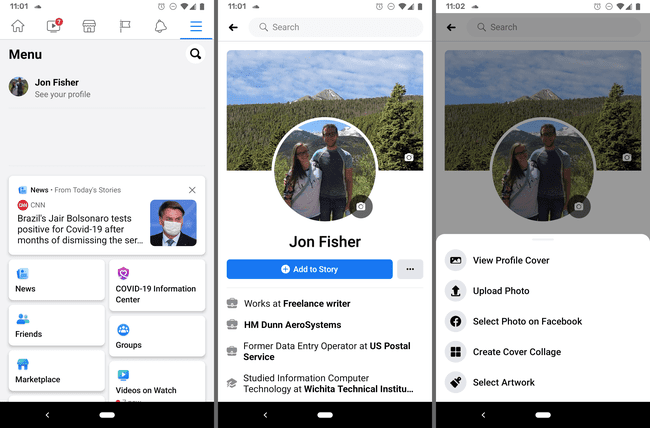
-
Etsi ja valitse kuva, jota haluat käyttää Facebook-kansikuvassasi.
-
Vedä tarvittaessa kuvaa niin, että se sopii oikein kansikuva-alueelle, ja napauta sitten Tallentaa (tai Käyttää joidenkin sovellusten kanssa).
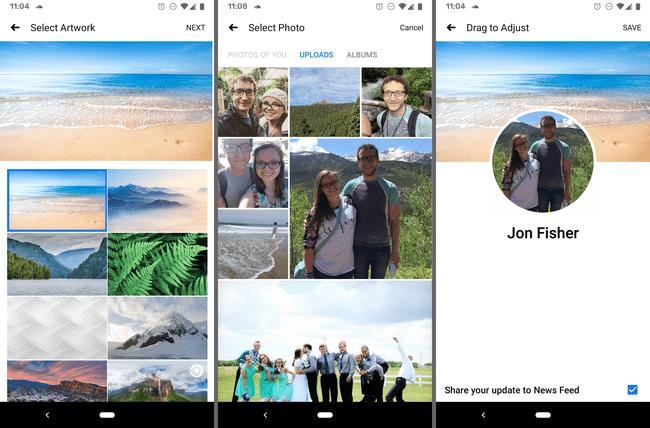
Vinkkejä Facebook-kansikuvan vaihtamiseen
Kuten yllä näkyy, kansikuvan vaihtaminen on helppoa. Sinulle todennäköisesti vaikeampaa on valita upea valokuva. Et halua vain valita jotain sivultasi tai satunnaista valokuvaa tietokoneeltasi. Sen lisäksi, että valokuva palvelee tiettyä sivua, sen on myös mahduttava oikein näytölle. Seuraa näitä vinkkejä luodaksesi parhaan kansikuvan Facebook-sivullesi, mutta muista myös, että sinulla on tietyillä tavoilla rajoitettu toimintasi.
- Kuvan tulee olla 400 pikseliä leveä ja 150 pikseliä korkea, minimaalinen† Ihannetapauksessa sen pitäisi olla 851 x 315 pikseliä. Tee kuvasta pienempi kuin 100 kt varmistaaksesi nopean latausajan. Katso Facebook-kansikuvan muut mitat täältä.
- Et voi tehdä nykyisestä kansikuvasta yksityistä. the pitäisi olla julkinen. Voit kuitenkin tehdä vanhemmista yksityisistä etsimällä ne kansikuvat albumi ja muuta sitä, kuka näkee ne (esimerkiksi vain tietyt ystävät tai vain sinä).
- Logolla tai tekstillä varustetut kuvat tallennetaan parhaiten PNG-muodossa, kun taas «oikeat» kuvat näyttävät parhailta JPG-muodossa.
- Kaikille Facebook-ystäville ilmoitetaan heidän uutissyötteessään, että olet ladannut kansikuvasi. Ainoa tapa estää tämä on muuttaa nopeasti viestin näkyvyys muotoon Vain minä kuvan vaihtamisen jälkeen tai poistaaksesi julkaisuvaihtoehdon käytöstä, jos muutat sen sovelluksen sisällä. Tai säädä tietosuoja-asetuksiasi ennen muutosta, jotta kukaan ei näe tulevia julkaisujasi.
- Lisää kuvaasi vesileima varmistaaksesi, että tuotemerkkisi pysyy siinä, jos se varastetaan.
